Avec Atari on est tous des Dieux !
Et oui, les slogans de l’époque n’y allaient pas de mainmorte… Mais il faut avouer qu’Atari n’est pas tout à fait étranger au succèsqu’ont connu les jeux vidéo à la fin des années 80! Heureusement, cette belleépoque n’est pas vraiment morte, et c’est avec Steem que je vous propose de la revivre. ;)
Installation
Tout d’abord, commencez par télécharger l’émulateur dans la section émulateurs Atari ST.Dézippez ensuite le fichier téléchargé dans le répertoire de votre choix, par exemple « C:\Program Files ».Allez dans ce répertoire et exécutez « Steem.exe ». Pour le premier démarrage, le programme vous posera une série de question (en anglais). Au cas où vous seriez anglophobe ;) voici en substance la traduction :
La première question vous demande si vous voulez placer un raccourci dansle menu démarrer (répondez comme vous l’entendez).Ensuite, Steem vous averti qu’il aura besoin du « TOS » pour fonctionner.Si vous ne l’avez pas déjà fait, téléchargez-le là : TOS.zip, puis dézippez-le vers le répertoire où vous avez installé Steem.
Revenons à l’installation de Steem proprement dite : le programme vous demandealors de sélectionner ce « TOS ». Sélectionnez le fichier « Tos102us.img » situédans le répertoire d’installation de steem.Le programme vous demande alors de choisir un répertoire où seront contenuesles roms à émuler. Cliquez sur OK, puis sélectionnez un répertoire. Vous devrezplacer toutes les roms atari que vous téléchargez dans ce répertoire afinde simplifier l’utilisation de steem.
L’étape suivante vous propose d’émuler un disque dur atari (en fait, unsimple répertoire simulera ce disque dur). La plupart du temps, vous n’aurezpas besoin de disque dur, cependant il se peut que vous trouviez certainesroms sous forme de fichiers ST (par exemple, des fichiers d’extension .prg)qui requièrent un disque dur. Si vous voulez simuler un disque dur, cliquezsur Oui puis sélectionnez un répertoire qui servira de base à ce disque dur.Steem vous proposera de répéter l’opération plusieurs fois afin de créerd’autres disques durs, mais un seul disque me semble amplement suffisant.Cliquez sur Non pour arrêter de créer des disques durs.
Enfin, un message de félicitations vous indique que steem est prêt à êtreutilisé!
Configuration
Attaquons-nous maintenant à la configuration de Steem. Heureusement,les options par défaut sont déjà bien réglées, ce qui me permettra d’écourtercette section :pCliquez sur le bouton « options ». ![]() Vous obtiendrez cet écran :
Vous obtiendrez cet écran :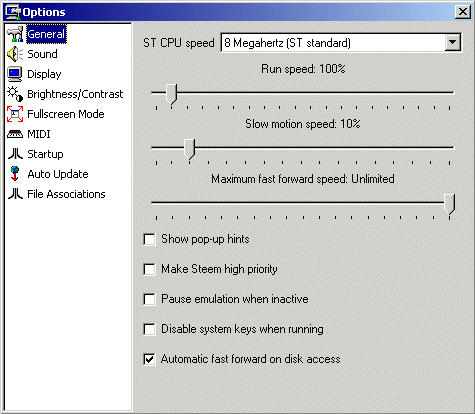
Section « General »
Il est conseillé de ne pas modifier les paramètres,à part peut-être le dernier : « Automatic fast forward on disk access » quipermet de réduire les temps de chargement.
Section « Startup »
Cochez « Start in fullscreen mode » si vous voulezque Steem démarre en plein écran lorsque vous le lancez. Vérifiez que lescases « Never use DirectDraw » et « Never use DirectSound » soient décochées pourun maximum de confort (il vous faut pour cela avoir DirectX installé sur votreordinateur).
Section « File association »
Vous pouvez cliquer sur .ST et .MSA si cen’est pas déjà fait. Ainsi, lorsque vous téléchargerez une rom au format STou MSA (ce sont les formats les plus courants), un simple double-clic surle fichier lancera le jeu.
Fermez à présent la fenêtre d’options et cliquez sur l’icône ![]() afin de configurer les touches.
afin de configurer les touches.
Configurez ici l’émulation du (ou des) joystick(s) : dans « Standard Ports »,le port 1 correspond au premier joystick, et le port 0 correspond à la sourisou au second joystick pour les jeux à plusieurs. Entrez les touches qui vousconviennent pour émuler le joystick. Notez que Steem supporte l’utilisationde joysticks. Voilà pour l’essentiel de la configuration. Bien sûr, si vousvous sentez l’âme d’un bidouilleur, rien ne vous empêche d’aller fouillerun peu plus toutes les options de configuration, mais celles enregistréespar défaut seront dans la plupart des cas les plus appropriées.
Utilisation
Maintenant, place aux jeux! Voyons les manipulations de base pour utiliser Steem.
Utilisation de Steem
Premièrement, la touche magique du clavier qui vous permet de basculer entrel’environnement Windows et l’environnement Atari, c’est Pause/Break. La premièreicône à gauche ![]() (« Run ») a le même effet.
(« Run ») a le même effet.
Deuxième chose importante, pour passer en mode plein écran : cliquez simplementsur le bouton d’agrandissement de la fenêtre. Et pour repasser en mode fenêtré,commencez par revenir sous environnement Windows (par la touche Pause/Breakdu clavier), une barre apparaîtra en haut de l’écran. Cliquez sur l’icônetout à fait à droite « Windowed Mode ».
La deuxième icône à gauche, ![]() « Fast Forward », permet d’accélérer la vitesse du jeu (utile surtout pour passerrapidement les temps de chargement).
« Fast Forward », permet d’accélérer la vitesse du jeu (utile surtout pour passerrapidement les temps de chargement).
La troisième icône ![]() reboote l’atari. (N’oubliez pas de rappuyer sur « Run » ensuite.)
reboote l’atari. (N’oubliez pas de rappuyer sur « Run » ensuite.)
La quatrième icône ![]() permet d’enregistrer l’état actuel de l’émulateur, vous autorisant donc àfaire des sauvegardes n’importe quand quel que soit le jeu. Voilà pour l’interfaceprincipale. Voyons maintenant comment gérer les disquettes.
permet d’enregistrer l’état actuel de l’émulateur, vous autorisant donc àfaire des sauvegardes n’importe quand quel que soit le jeu. Voilà pour l’interfaceprincipale. Voyons maintenant comment gérer les disquettes.
Gestion des disquettes
Cliquez sur le « Disk Manager » ![]() ,tout à droite. Vous devriez arriver dans le répertoire contenant vos Roms.
,tout à droite. Vous devriez arriver dans le répertoire contenant vos Roms. 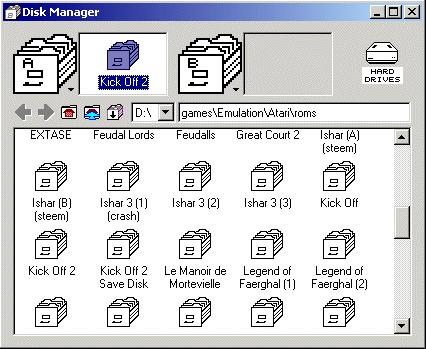
Pour insérer une disquette ET redémarrer l’atari, double-cliquez sur la Rom désirée.
Pour insérer une disquette SANS redémarrer l’ordi, soit vous faîtes glisserl’icône de la rom vers le cadre en haut correspondant au lecteur A, soit vouscliquez-droit et sélectionnez « Insert Into Drive A ».
Enfin, il peut vous être utile de créer une disquette vierge. Pour cela,cliquez-droit et sélectionnez « New Standard Disk Image », tout simplement.Voilà, vous savez tout maintenant, enfin presque!
ATARI FOREVER ;) 